Kako dodati izveštaj o saobraćaju u Google mapama?
Izveštaji o saobraćaju u okviru Google mapa omogućavaju vam da brzo procenite da li je ruta kojom putujete opterećena ili prohodna. Ukoliko ste putnik u vozilu, imate mogućnost da doprinesete ažuriranju Google mapa, dodavanjem ličnih izveštaja o saobraćajnoj situaciji. U nastavku je objašnjeno kako to možete učiniti.
Ovo uputstvo je primenljivo za sve korisnike mobilnih uređaja koji koriste aplikaciju Google mape, bilo da je u pitanju Android ili iPhone. Međutim, važno je napomenuti da ove radnje treba preduzimati isključivo ukoliko je to bezbedno, kako ne biste doveli u opasnost druge učesnike u saobraćaju. Ova funkcionalnost je posebno korisna za suvozače u vozilu.
Za početak, otvorite aplikaciju Google mape i unesite željenu destinaciju u polje za pretragu na vrhu ekrana. Kada aktivirate navigaciju, dodirnite karticu sa informacijama o ruti koja se nalazi u donjem delu ekrana. Ova kartica sadrži podatke kao što su procenjeno vreme dolaska (ETA), udaljenost i preostalo vreme putovanja.
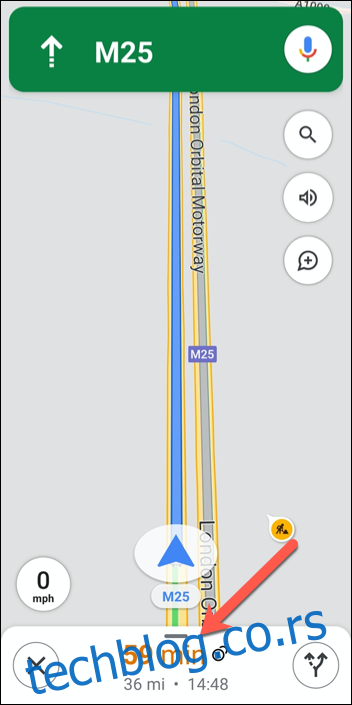
Nakon toga, pojaviće se meni sa dodatnim opcijama, među kojima je i mogućnost pregleda detaljnih uputstava, kao i prikaz satelitske mape.
Da biste dodali novi izveštaj o saobraćaju, kliknite na opciju „Dodaj izveštaj“ koja se nalazi na vrhu menija.
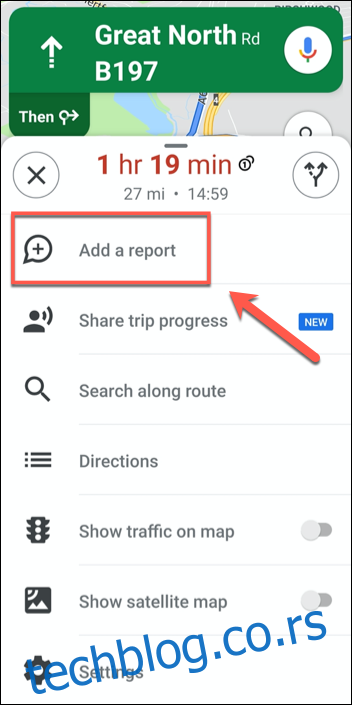
U okviru funkcije „Dodaj izveštaj“, na raspolaganju vam je nekoliko opcija za prijavu različitih saobraćajnih situacija.
Na primer, ukoliko ste se našli u saobraćajnoj gužvi, možete odabrati opciju „Zagušenje“. Alternativno, ako je neka traka na putu zatvorena, izaberite opciju „Zatvaranje trake“. Klikom na jednu od ovih opcija, odabrano upozorenje će biti dodato na vašu trenutnu lokaciju.
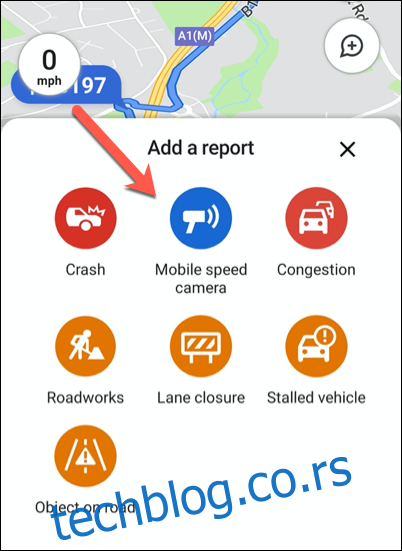
Ove opcije mogu varirati u nazivu i dostupnosti, u zavisnosti od vaše lokacije.
Korisnici u Sjedinjenim Američkim Državama, na primer, videće opciju „Zamka za brzinu“, kojom mogu upozoriti druge korisnike na kontrole brzine od strane policije. Dok će korisnici u Velikoj Britaniji umesto toga videti opciju „Mobilna kamera za brzinu“.
Ukoliko ste slučajno dodali izveštaj, imate na raspolaganju nekoliko sekundi da ga poništite, pre nego što se izveštaj trajno doda u Google mape. U tom slučaju, kliknite na dugme „Poništi“.
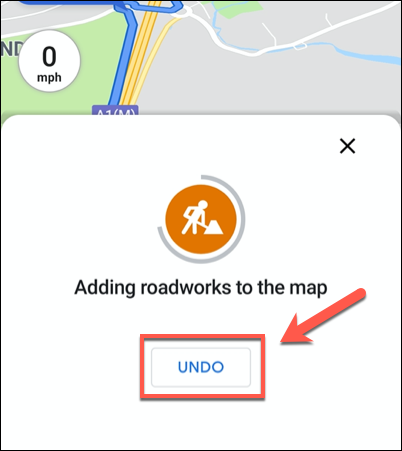
Nakon nekoliko sekundi, izveštaj će biti dodat u Google mape i biće vidljiv ostalim korisnicima. Kada drugi korisnici budu prolazili kroz tu istu zonu, dobiće obaveštenje o prijavljenoj smetnji, pod uslovom da korisnik nije isključio obaveštenja o saobraćaju u Google mapama.
POVEZANO: Kako onemogućiti obaveštenja o saobraćaju na Androidu